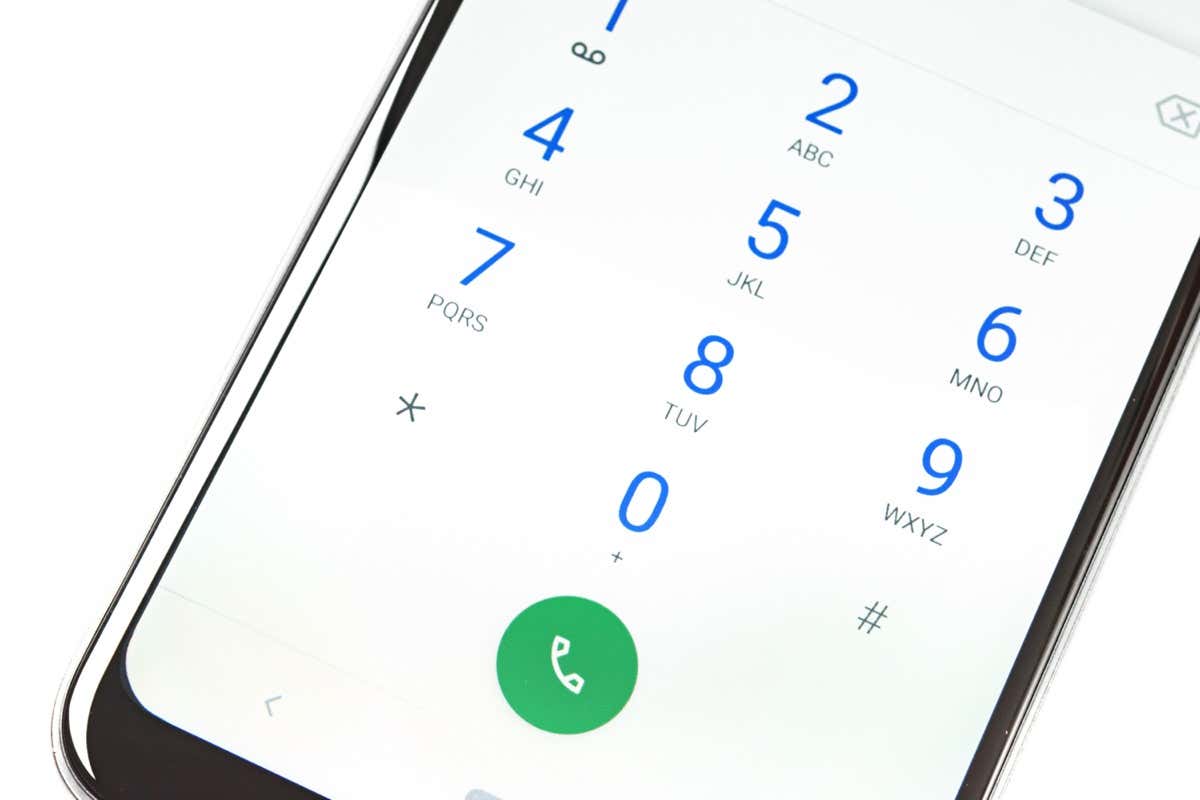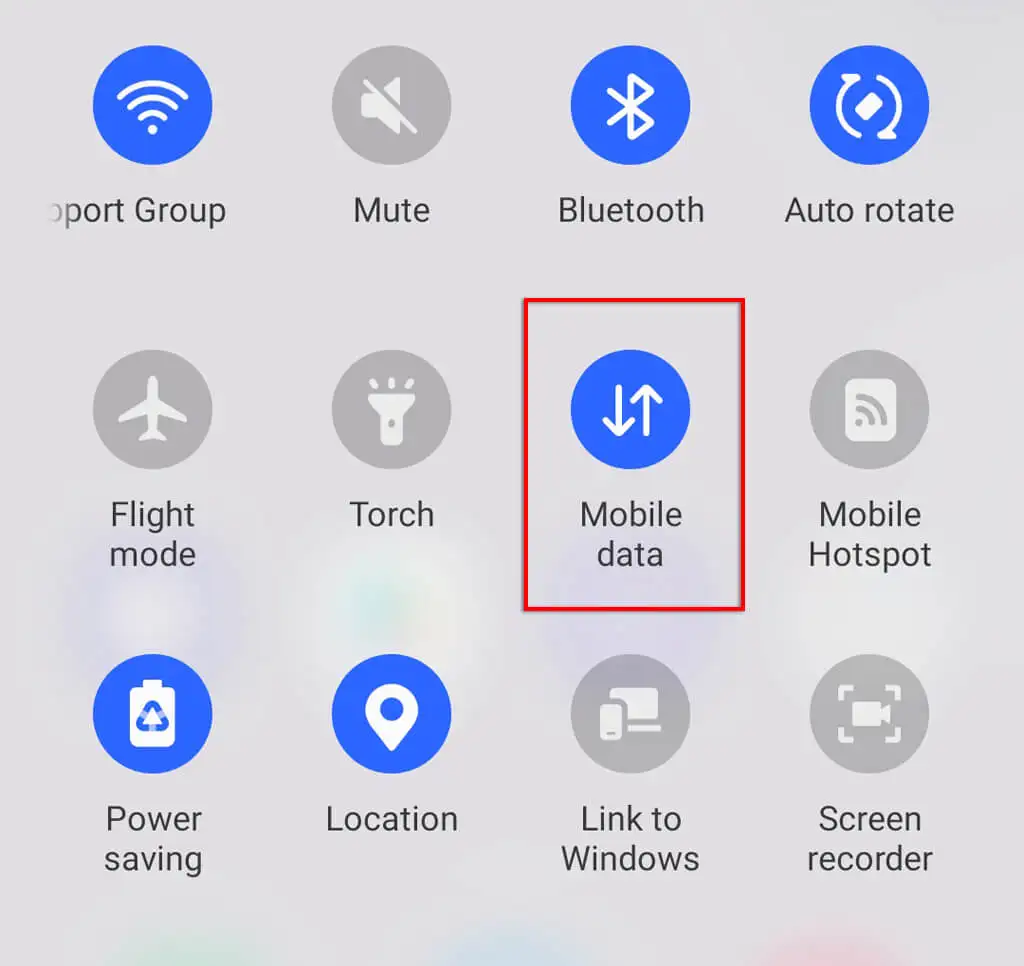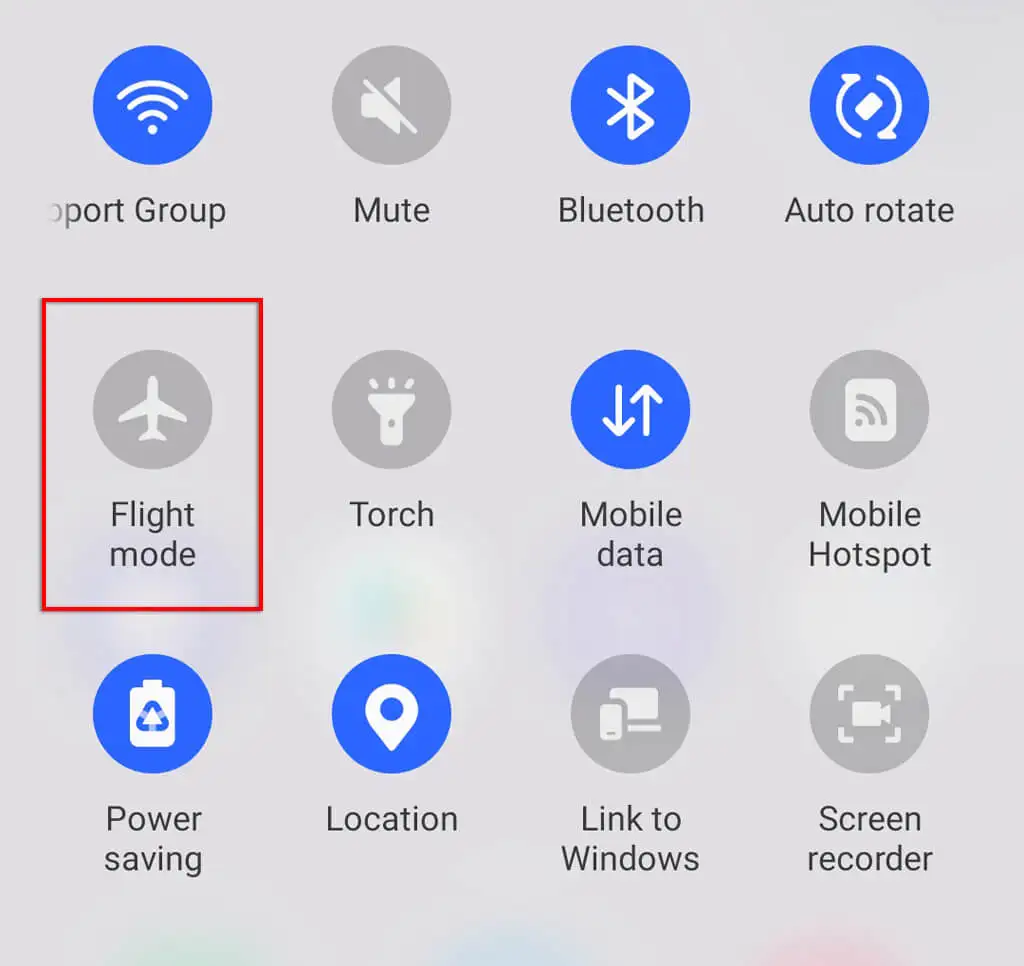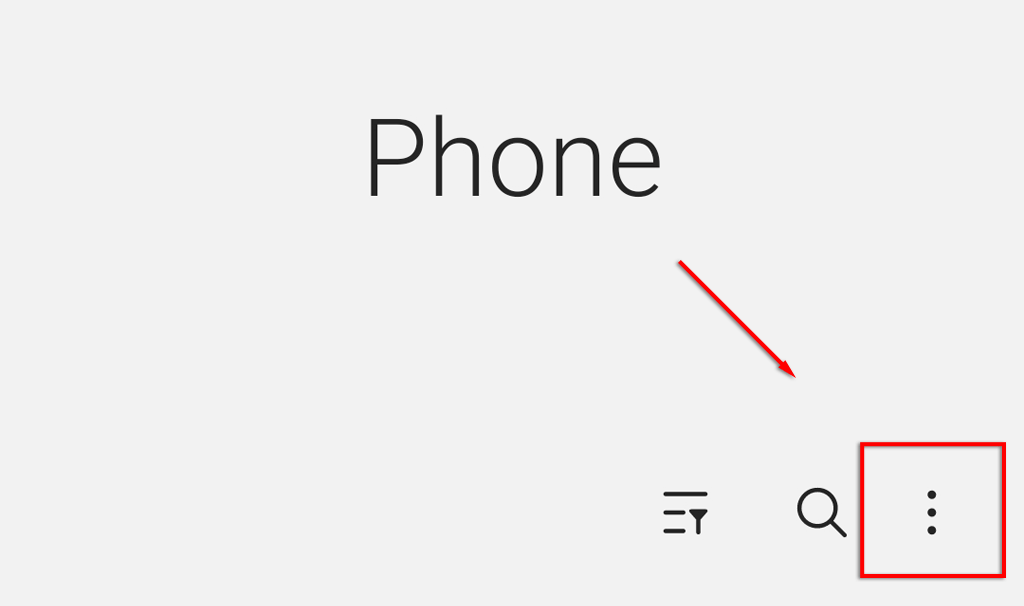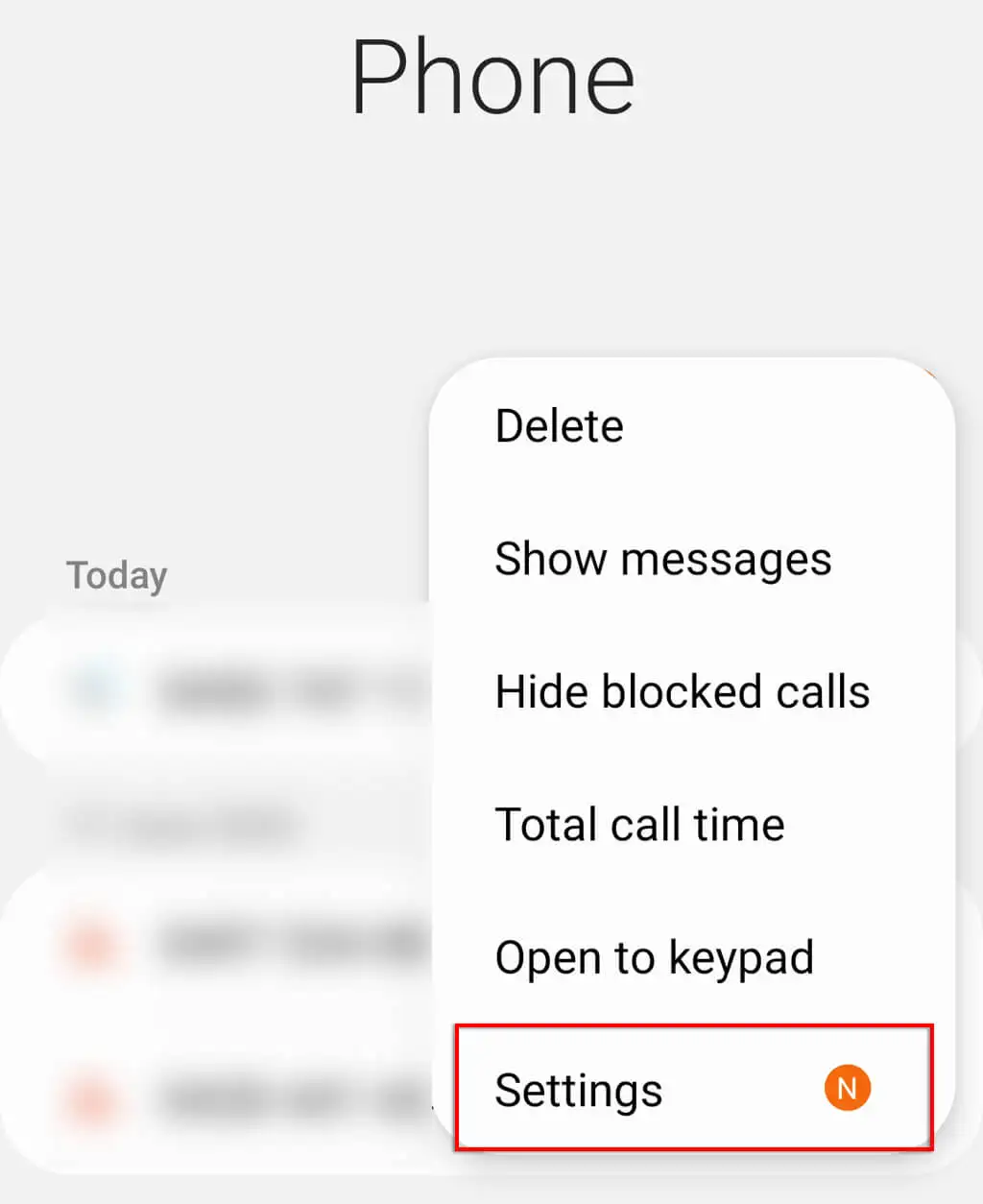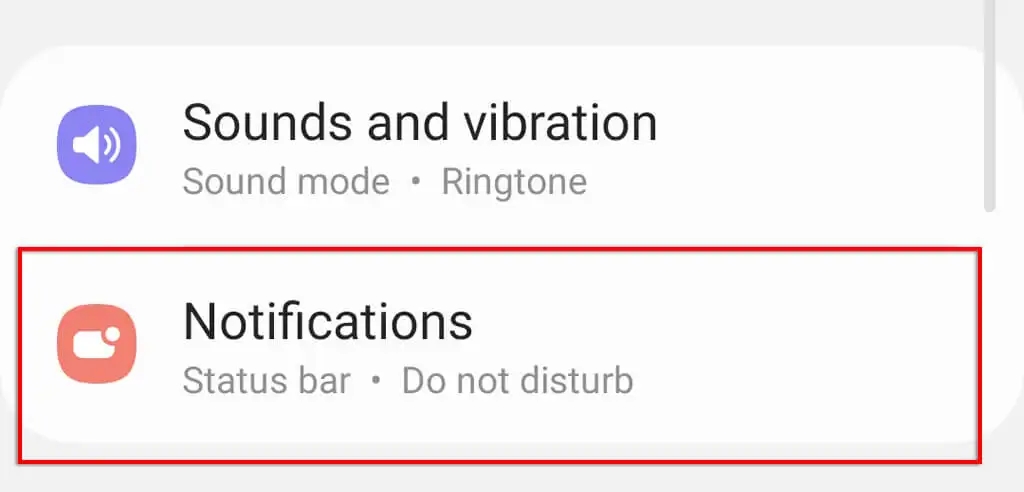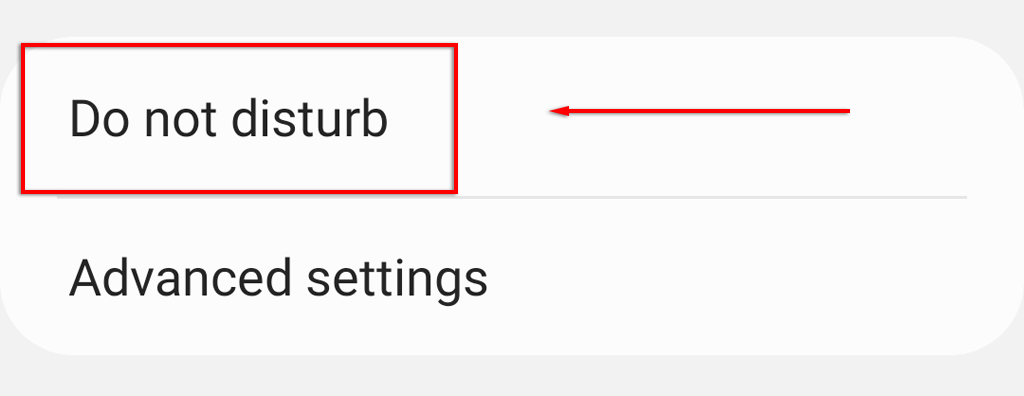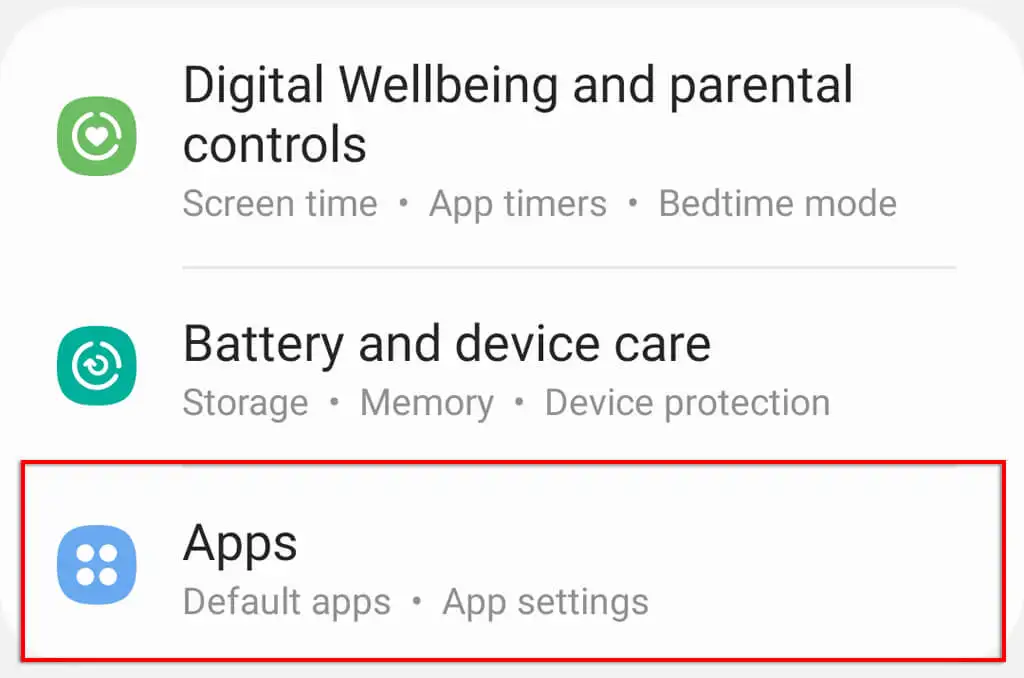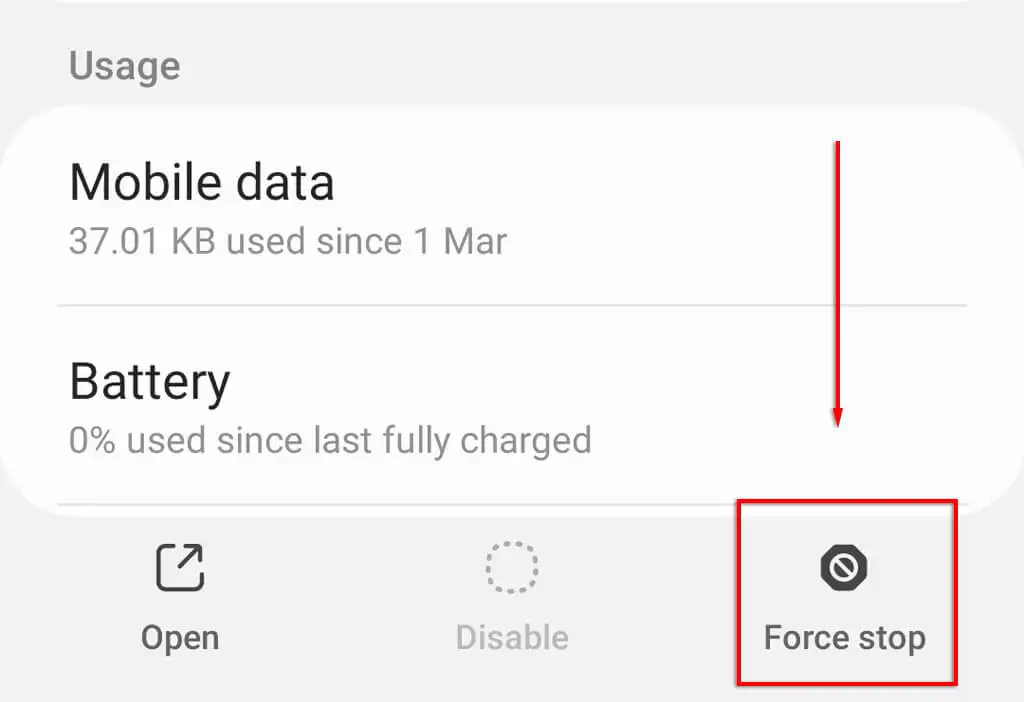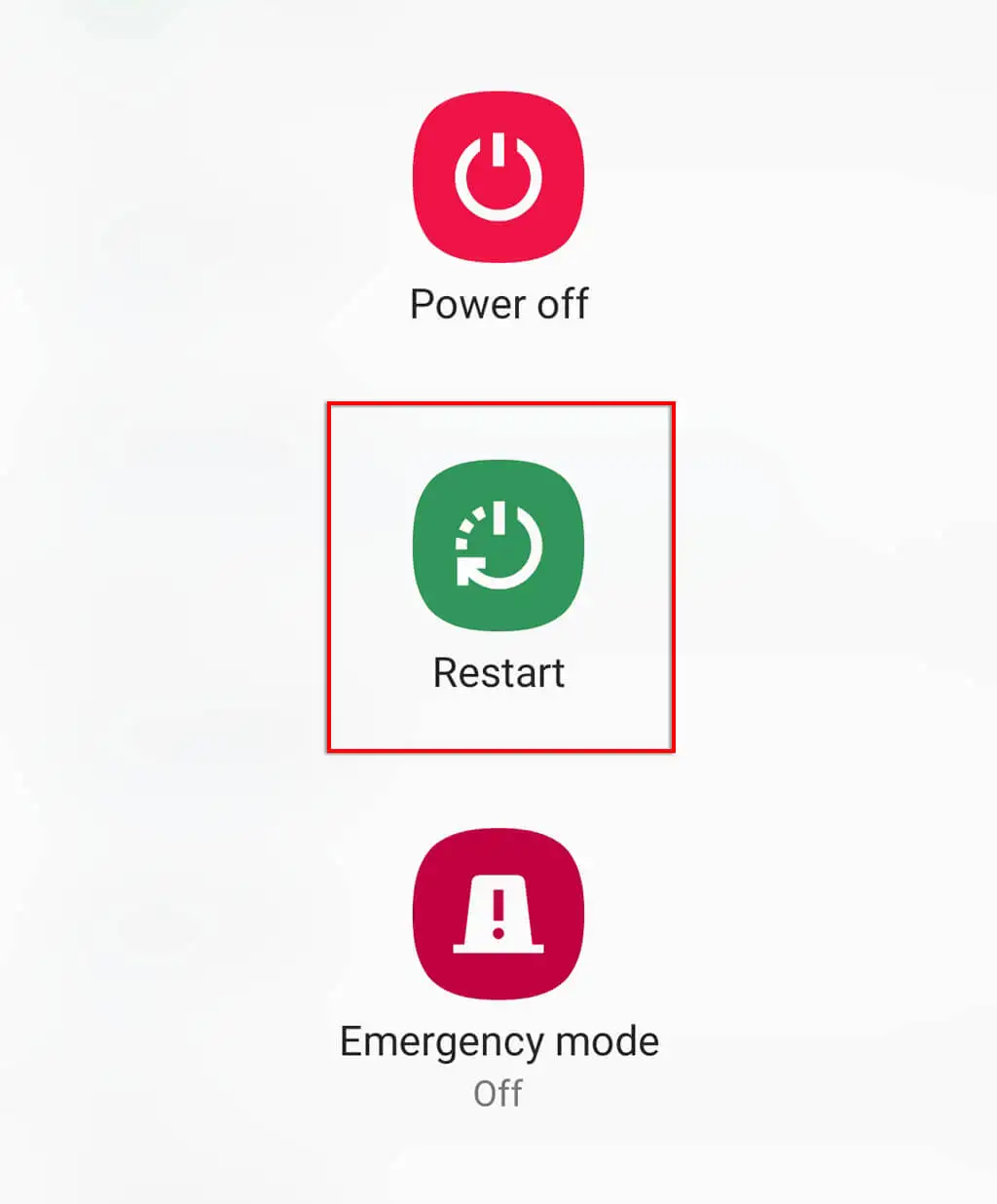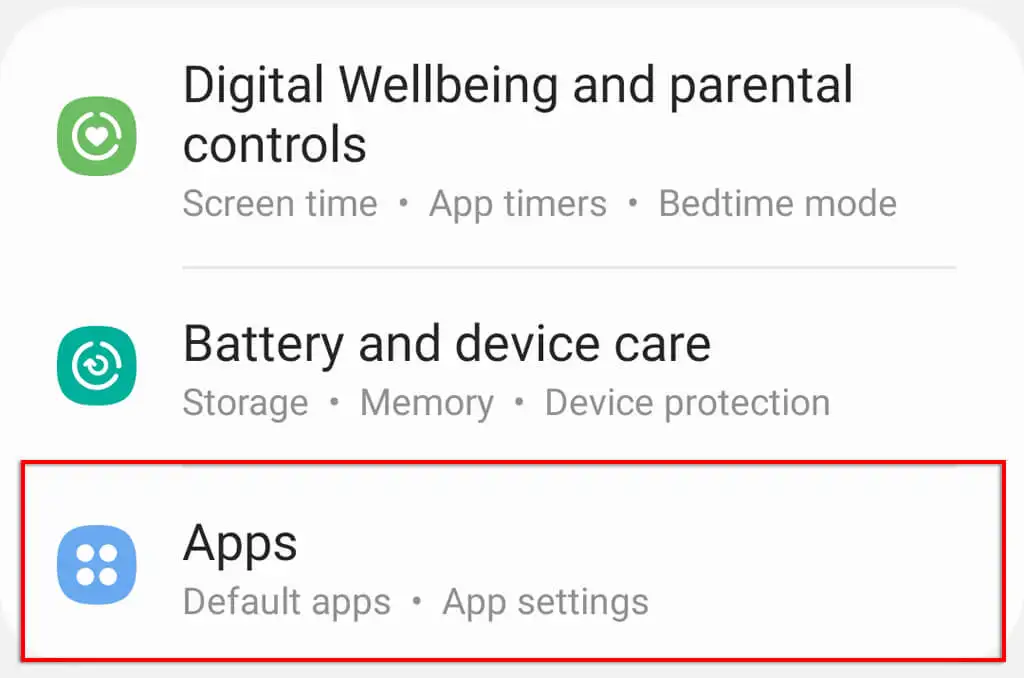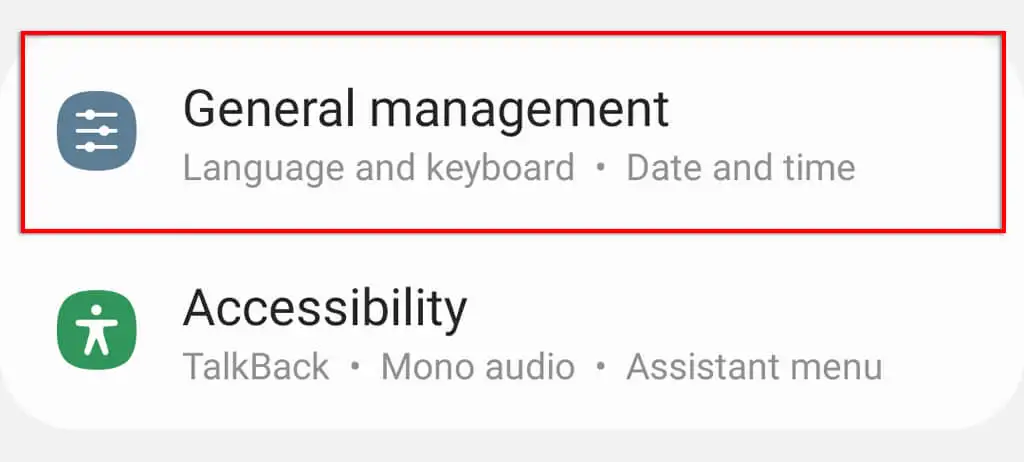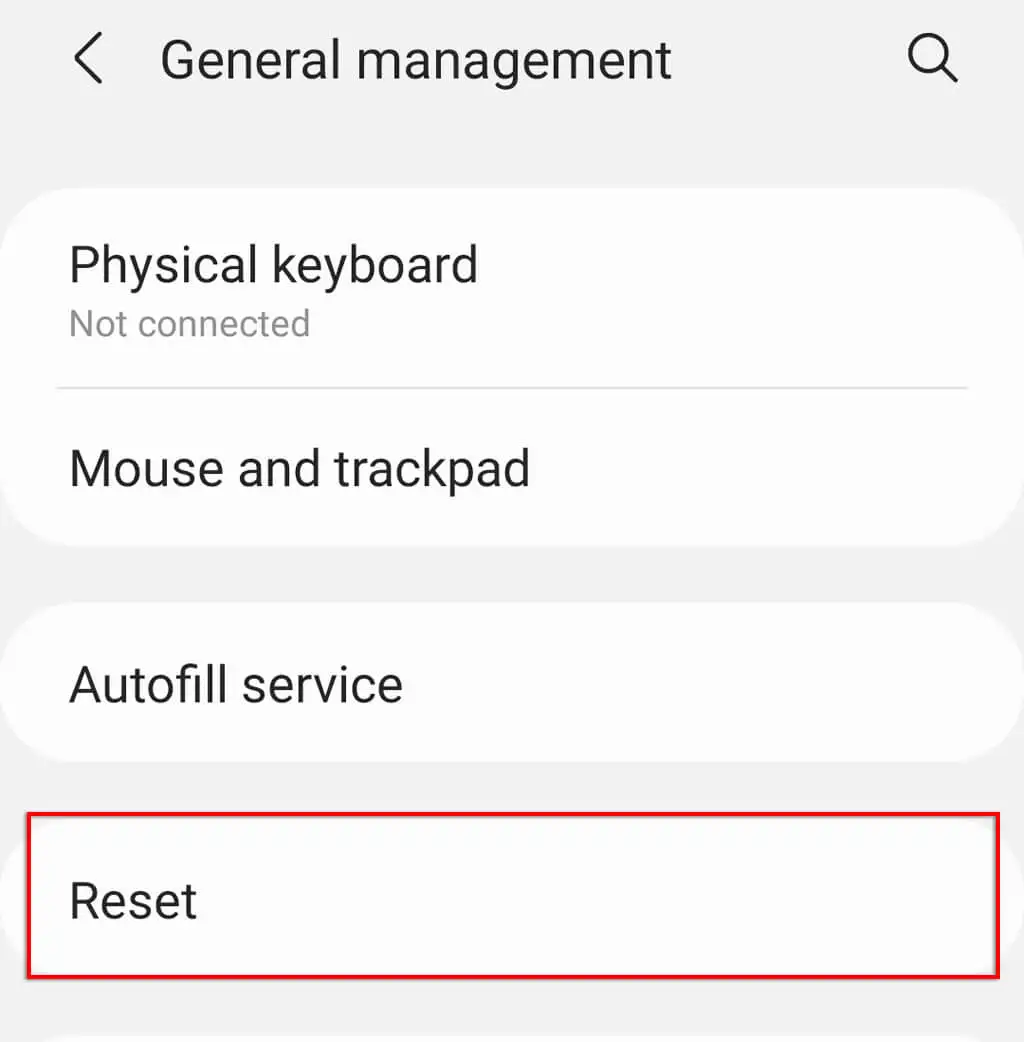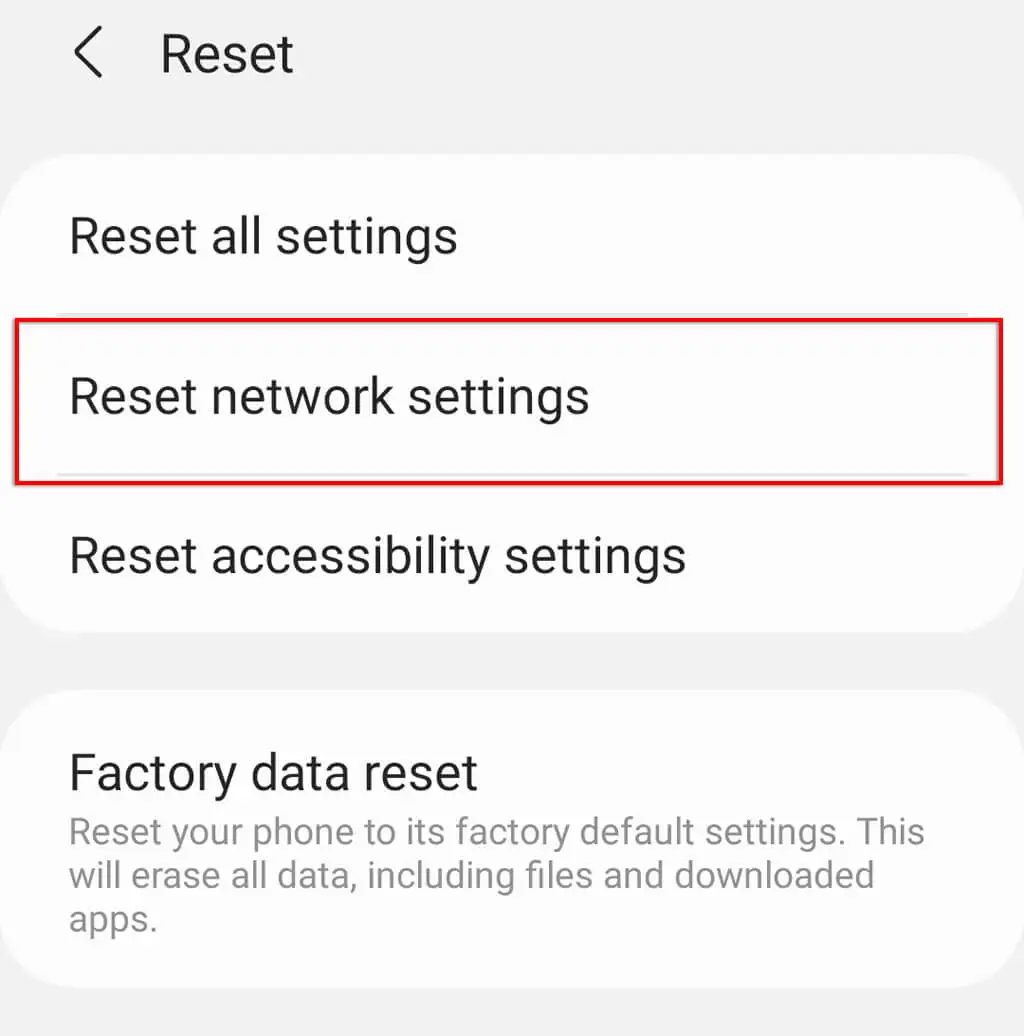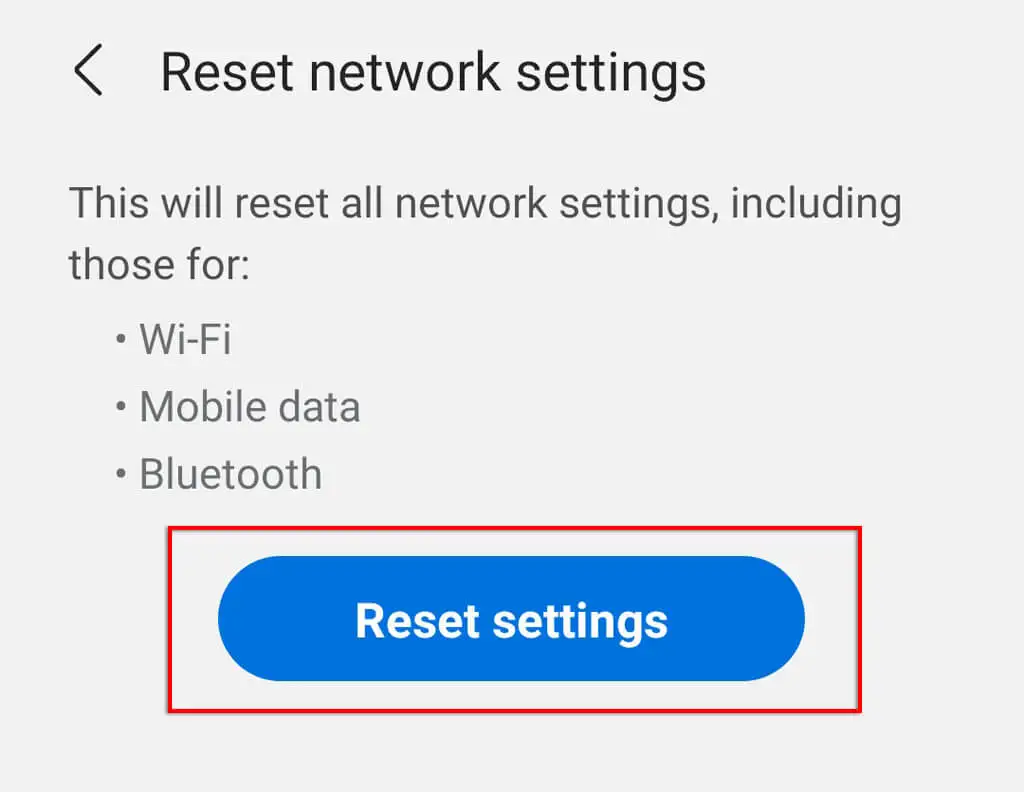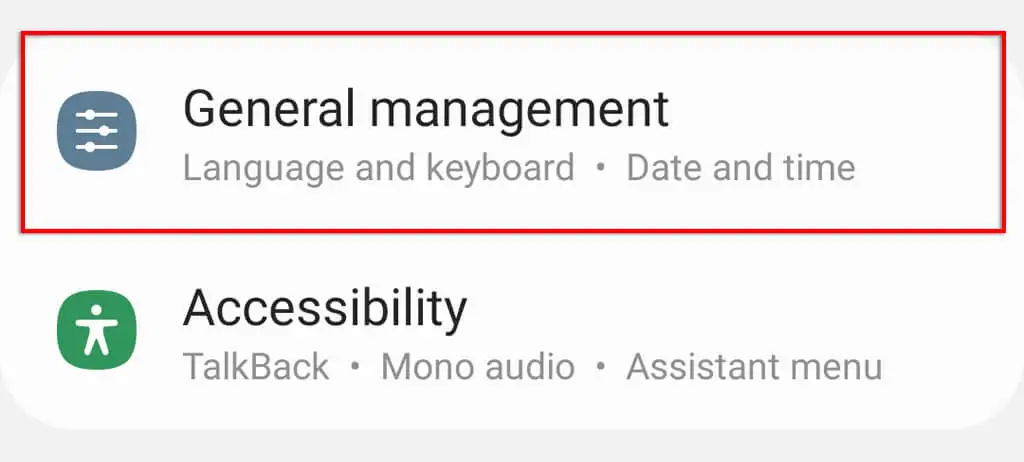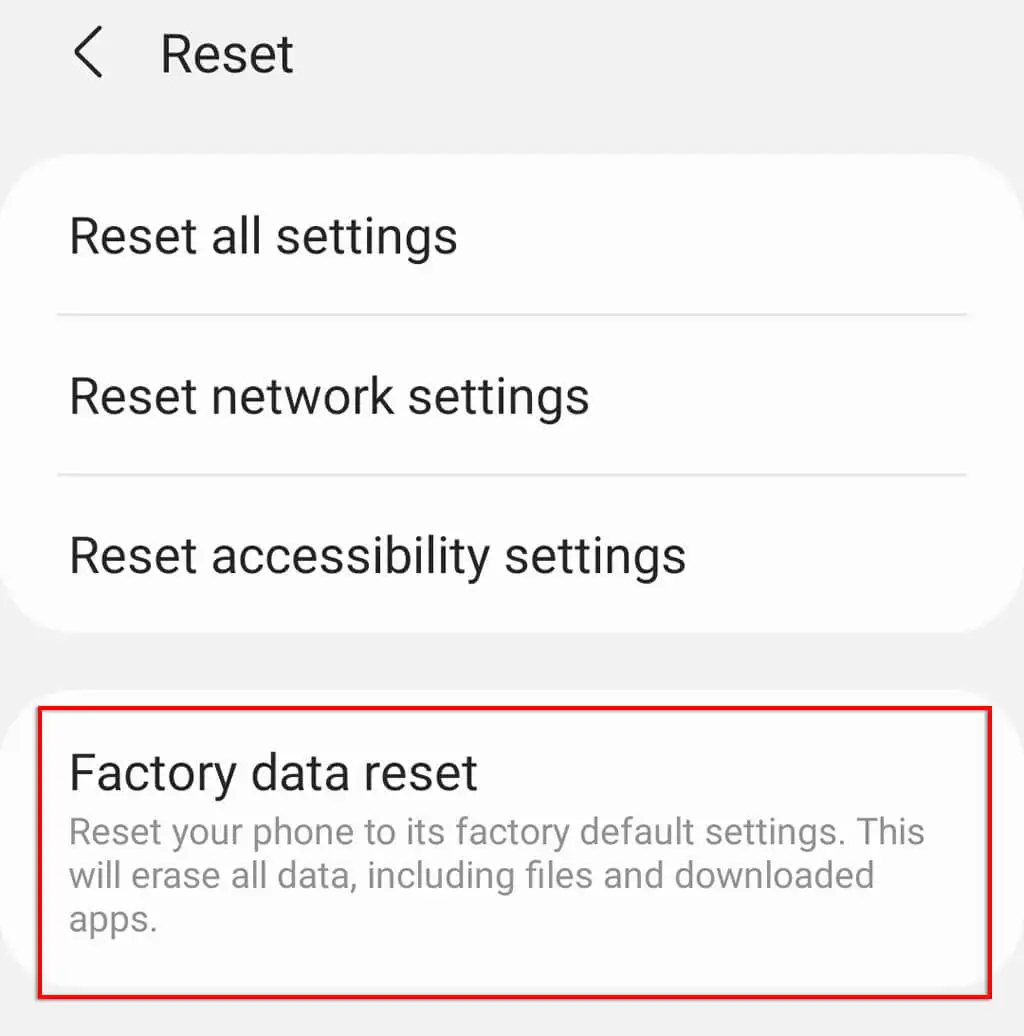10 راه برای رفع مشکل عدم تماس گوشی اندروید
10 راه برای رفع مشکل عدم تماس گوشی اندروید
چه اندروید و چه آیفون داشته باشید، ناتوانی در برقراری تماس تلفنی بسیار ناراحت کننده است – این تمام هدف داشتن یک تلفن است. متأسفانه، دلایل احتمالی متعددی وجود دارد که ممکن است در تلفن هوشمند اندرویدی خود با مشکل تماس مواجه شوید. در این مقاله،10 راه برای رفع مشکل عدم تماس گوشی اندروید را پوشش خواهیم داد. ما با ابتداییترین اصلاحات شروع میکنیم و راهحلهای زمانبرتر را انتخاب میکنیم، بنابراین از بالا شروع کنید و به سمت پایین بروید.
1. اتصال شبکه خود را بررسی کنید
2. بررسی کنید که حالت هواپیما روشن نیست
3. گزینه Do Not Disturb Mode Is Not On را علامت بزنید
4. خروج اجباری از برنامه تلفن
5. گوشی خود را ریستارت کنید
6. سیم کارت خود را بررسی کنید
7. بدافزار را بررسی کنید
8. داده های کش را پاک کنید
9. تنظیمات شبکه را بازنشانی کنید
10. تنظیم مجدد کارخانه را انجام دهید زمان تماس با خانه
1. اتصال شبکه خود را بررسی کنید
اگر به شبکه تلفن همراه متصل نیستید، نمیتوانید تماس بگیرید. می توانید پوشش شبکه خود را در بالای صفحه بررسی کنید. اگر خارج از پذیرش هستید، ممکن است در نقطه ای مرده باشید یا ممکن است شبکه قطع شود، بنابراین سعی کنید کمی در اطراف حرکت کنید. اگر داده تلفن همراه شما خاموش است، با باز کردن تنظیمات سریع و ضربه زدن روی Mobile Data، دوباره آن را روشن کنید.
دلیل دیگری که ممکن است شما از شبکه تلفن همراه قطع شده باشید این است که آخرین صورتحساب شما پرداخت نشده است. به احتمال زیاد، در این صورت یک پیام متنی یا ایمیل دریافت خواهید کرد، اما گاهی اوقات این پیامک از بین می رود. اگر نگران این هستید، برنامه ارائه دهنده خود را بررسی کنید یا با شرکت مخابراتی تلفن همراه خود تماس بگیرید.
2. بررسی کنید که حالت هواپیما روشن نیست
در حالت هواپیما، شبکه تلفن همراه شما غیرفعال است. این بدان معناست که تمام تماسهای ورودی به پست صوتی میرود و شما اصلاً نمیتوانید تماسهای خروجی برقرار کنید. برای بررسی اینکه آیا حالت هواپیما روشن است، از بالای صفحه به پایین بکشید تا تنظیمات سریع باز شود و بررسی کنید که حالت هواپیما (گاهی اوقات حالت پرواز) برجسته نشده باشد. اگر هست، آن را خاموش کنید.
توجه: اگر به یک شبکه Wi-Fi متصل هستید، همچنان می توانید از طریق برنامه های پیام رسانی مانند Facebook Messenger تماس برقرار کنید. همچنین می توانید با انتخاب برنامه Phone و ضربه زدن روی سه نقطه در گوشه سمت راست بالا، تماس Wi-Fi را از برنامه تلفن خود از طریق تنظیمات تماس فعال کنید.
بعد، تنظیمات را انتخاب کنید.
3. گزینه Do Not Disturb Mode Is Not On را علامت بزنید
اگر از Do Not Disturb در اندروید خود استفاده می کنید و آن را به درستی پیکربندی نکرده اید، ممکن است ناآگاهانه تماس های دریافتی را مسدود کنید. به این ترتیب دوبار بررسی کنید که آیا مزاحم نشوید روشن است:
1.تنظیمات را باز کنید.
2.روی Notifications ضربه بزنید.
3.مزاحم نشوید را انتخاب کنید.
4.بررسی کنید که آیا روشن است یا خیر. اگر اینطور است، میتوانید «مزاحم نشوید» را طوری پیکربندی کنید که فقط اعلانهای برنامهها یا افراد خاص را مسدود کند تا از مسدود کردن همه تماسهای دریافتی جلوگیری کنید.
توجه: اگر تماسی دریافت نمیکنید، بررسی کنید که آیا انتقال تماس فعال است یا خیر. در این صورت، تماسهای شما ممکن است به شماره تلفن دیگری یا پست صوتی شما هدایت شوند. در تنظیمات تلفن به صورت زیر قابل دسترسی است: برنامه تلفن را انتخاب کنید > روی سه نقطه ضربه بزنید > تنظیمات را انتخاب کنید.
4. خروج اجباری از برنامه تلفن
اگر نمی توانید تماس برقرار کنید، ممکن است برنامه تلفن مقصر باشد. برای بررسی اینکه آیا این مورد است، می توانید آن را مجبور به توقف و راه اندازی مجدد برنامه کنید.
1.تنظیمات را باز کنید.
2.روی Apps ضربه بزنید.
3.به پایین اسکرول کنید و روی Phone ضربه بزنید.
4.توقف اجباری را انتخاب کنید.
برنامه تلفن را راه اندازی مجدد کنید و ببینید آیا اکنون می توانید تماس برقرار کنید یا خیر.
5. گوشی خود را ریستارت کنید اشکالات تصادفی نرم افزار می تواند باعث شود تلفن شما قادر به برقراری تماس نباشد.
گاهی اوقات، راه اندازی مجدد گوشی برای رفع این مشکل کافی است. برای راه اندازی مجدد گوشی، دکمه پاور را نگه دارید و Restart را فشار دهید.
6. سیم کارت خود را بررسی کنید
اگر به تازگی یک تلفن یا سیم کارت جدید دریافت کرده اید، ممکن است کارت به اشتباه وارد شده باشد (یا آسیب دیده باشد). ممکن است شرکت مخابراتی شما نیز به دلایلی سیم کارت شما را به لیست مسدود شده اضافه کرده باشد. برای بررسی این موضوع، سیم کارت را خارج کنید و بررسی کنید که به درستی در درگاه سیم کارت قرار گرفته باشد (باید همراه با دستورالعمل باشد). بعد از اینکه آن را دوباره وارد کردید، بررسی کنید که آیا اکنون میتوانید تماس برقرار کنید.
اگر باز هم کار نمی کند، با ارائه دهنده تلفن خود تماس بگیرید.
7. بدافزار را بررسی کنید
اگرچه بدافزارها معمولاً اتصال شبکه شما را مسدود نمیکنند، اما دلیل احتمالی عدم برقراری تماس است. اولین کاری که باید انجام دهید این است که گوشی خود را در حالت ایمن راه اندازی مجدد کنید، سپس هر برنامه مشکوکی را حذف نصب کنید. برای اطلاعات بیشتر، مقاله ما را در مورد نحوه حذف بدافزار از تلفن های اندرویدی بررسی کنید.
8. داده های کش را پاک کنید
گاهی اوقات یک نقص نرم افزاری تصادفی می تواند مانع از برقراری تماس از دستگاه اندرویدی شما شود. در این صورت، پاک کردن حافظه پنهان گوشی نیز میتواند این اشکال را برطرف کرده و دوباره کار کند. به خاطر داشته باشید که با این کار مخاطبین یا سابقه تماس شما حذف نمی شود.
برای انجام این کار:
1.تنظیمات را باز کنید.
Apps.2 را انتخاب کنید.
3.تلفن را پیدا کنید و آن را انتخاب کنید.
4.روی Storage ضربه بزنید.
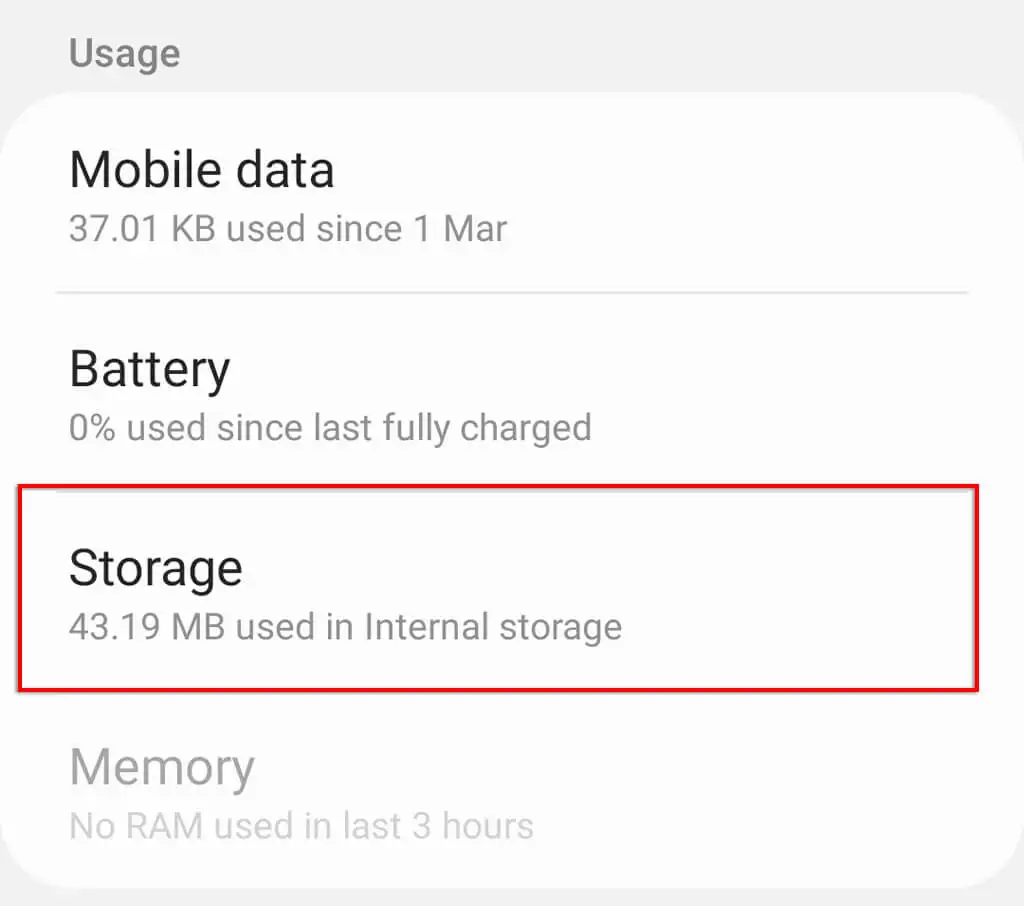
5.روی Clear cache و Clear data check ضربه بزنید تا ببینید آیا اکنون می توانید تماس تلفنی برقرار کنید یا خیر.
9. تنظیمات شبکه را بازنشانی کنید
کار بعدی که باید امتحان کنید این است که تنظیمات شبکه خود را بازنشانی کنید.
این میتواند مشکلات مربوط به نرمافزار را که با پاک کردن حافظه پنهان برطرف نشدهاند، حل کند.
برای بازنشانی تنظیمات شبکه:
1.تنظیمات را باز کنید.
2.مدیریت عمومی را انتخاب کنید.
3.روی Reset ضربه بزنید.
4.روی بازنشانی تنظیمات شبکه ضربه بزنید.
5.روی Reset settings ضربه بزنید.
6.یک پاپ آپ ظاهر می شود. برای تایید پین خود را وارد کنید، سپس سعی کنید تماس بگیرید.
10. تنظیم مجدد کارخانه را انجام دهید
اگر هیچ چیز دیگری جواب نداد، آخرین راه حل این است که گوشی خود را به حالت کارخانه بازنشانی کنید. به خاطر داشته باشید که بازنشانی به تنظیمات کارخانه، تمام دادههای شما را حذف میکند (به جز مواردی که روی کارت SD شما است)، بنابراین حتماً از قبل از آن نسخه پشتیبان تهیه کنید.
برای بازنشانی کارخانه ای گوشی:
1.تنظیمات را باز کنید.
2. مدیریت عمومی را انتخاب کنید.
3.روی تنظیم مجدد داده های کارخانه ضربه بزنید.
4.روی Reset ضربه بزنید و این عمل را با پین یا اثر انگشت خود تأیید کنید.
5.پس از راه اندازی مجدد گوشی، باید مراحل نصب را طی کنید.
در نهایت، بررسی کنید که آیا می توانید دوباره تماس بگیرید یا خیر.
امیدواریم بتوانید از یکی از این راه حل ها برای رفع مشکلات تماس اندروید استفاده کنید. با این حال، اگر همه این راه حل ها شکست خوردند و شرکت مخابراتی شما نمی تواند کمک کند، ممکن است لازم باشد به دنبال تعمیرات تلفن باشید.